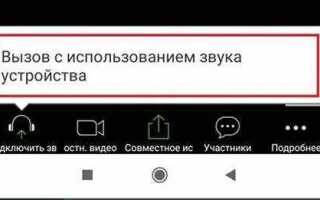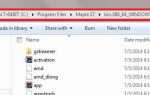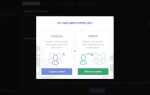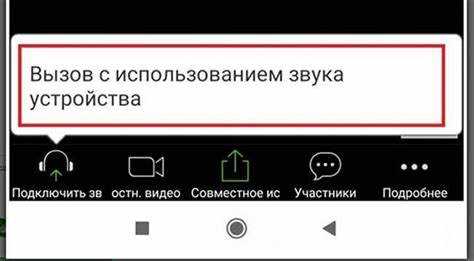
В конференциях Zoom использование микрофона и динамиков играет ключевую роль, однако порой важно отключить звук, чтобы не мешать остальным участникам. Особенно это актуально, если вы находитесь в шумной обстановке или хотите избежать случайных помех. Выключить звук в Zoom на мобильном телефоне можно несколькими способами, и каждый из них достаточно прост в исполнении.
При подключении к конференции на мобильном устройстве, первым шагом стоит обратить внимание на значок микрофона. Он отображается в нижней части экрана, и с помощью одного нажатия вы можете либо включить, либо выключить звук. Если вы находитесь в процессе разговора и не хотите, чтобы другие слышали вашу речь, просто нажмите на иконку микрофона, чтобы он стал перечеркнутым, что будет означать, что звук отключен.
Также стоит учитывать, что в Zoom есть опция «Автоматическое отключение микрофона при входе», которая позволяет автоматически выключать звук при входе в конференцию. Если вы хотите использовать эту функцию, зайдите в настройки приложения и активируйте соответствующую опцию. Это удобно, если вы регулярно участвуете в конференциях и не хотите постоянно вручную отключать микрофон.
Совет: Если вы не хотите выключать звук полностью, но при этом не хотите, чтобы другие слышали фоновый шум, воспользуйтесь функцией подавления шума. В настройках Zoom можно активировать опцию, которая снижает уровень фоновых звуков, делая голос более чётким и чистым, не заглушая другие важные элементы конференции.
Как отключить звук на телефоне через настройки Zoom
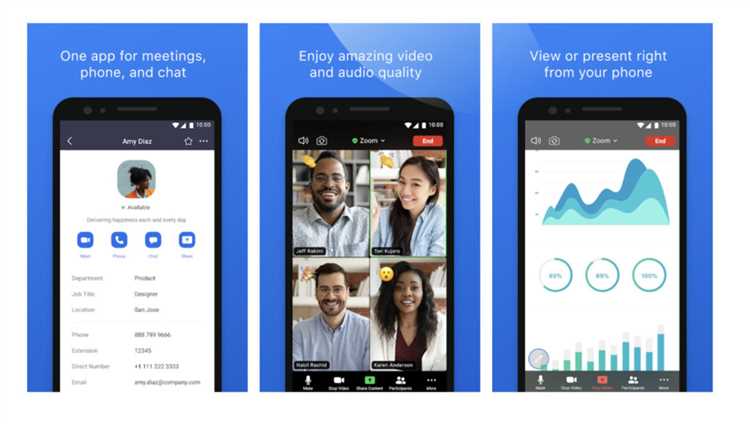
Чтобы полностью отключить микрофон во время конференции Zoom на телефоне, выполните следующие действия:
- Откройте приложение Zoom на телефоне.
- Авторизуйтесь при необходимости и перейдите в раздел Настройки (значок шестерёнки в нижнем правом углу).
- Выберите пункт Встречи.
- Активируйте опцию Всегда отключать мой микрофон – после этого микрофон будет отключён автоматически при входе в конференции.
- Вернитесь в главное меню и присоединитесь к конференции – вы будете в ней без звука.
Для отключения звука вручную во время текущей конференции:
- Во время звонка нажмите на экран, чтобы появились элементы управления.
- Коснитесь значка микрофона в левом нижнем углу – он станет зачёркнутым, это означает, что звук отключён.
Если используется Bluetooth-гарнитура, убедитесь, что звук также отключён через неё – Zoom может передавать звук даже при отключённом встроенном микрофоне телефона.
Что делать, если кнопка «Выключить звук» не активна
1. Проверьте права участника
Если вы подключились как обычный участник, а не как соорганизатор или хост, организатор конференции мог отключить возможность управлять своим микрофоном. В этом случае обратитесь к хосту с просьбой разрешить включение и выключение звука вручную.
2. Убедитесь, что вы подключены к аудио
На экране Zoom может отображаться уведомление «Подключиться к аудио». Нажмите на него и выберите «Вызов через Интернет». Пока аудио не подключено, кнопка отключения звука будет неактивна.
3. Перезапустите приложение
Иногда приложение Zoom для iOS или Android может работать с ошибками. Завершите его принудительно и откройте снова. После повторного входа в конференцию подключитесь к аудио и проверьте доступность кнопки.
4. Проверьте настройки конфиденциальности
Перейдите в настройки телефона: Настройки → Приложения → Zoom → Разрешения. Убедитесь, что разрешён доступ к микрофону. Без этого Zoom блокирует любые действия с микрофоном.
5. Обновите Zoom до последней версии
Устаревшая версия может не поддерживать корректную работу с аудио. Откройте App Store или Google Play, найдите Zoom и нажмите «Обновить», если доступна новая версия.
6. Попробуйте переподключение
Покиньте конференцию и зайдите снова. При повторном подключении выберите правильный способ подключения к аудио. Это часто решает проблему неактивной кнопки.
Как временно отключить звук для всех участников конференции
Для мгновенного отключения звука у всех участников на телефоне откройте Zoom и подключитесь к конференции как организатор. Коснитесь экрана, чтобы отобразить меню управления, затем нажмите «Участники».
В верхней части списка выберите «Отключить звук всем»«Разрешить участникам включать звук» перед подтверждением.
Функция работает только при наличии прав хоста. Если вы соорганизатор, убедитесь, что администратор выдал соответствующие разрешения в настройках конференции.
Для временного отключения с возможностью последующего включения вручную, повторите действия и выберите «Включить звук для всех» в нужный момент.
Рекомендуется использовать данную функцию при возникновении фонового шума или при начале доклада, требующего полной тишины со стороны аудитории.
Как настроить автоматическое отключение звука при входе в конференцию
Чтобы микрофон на телефоне автоматически отключался при подключении к конференции Zoom, выполните следующие шаги:
- Откройте приложение Zoom на телефоне.
- Перейдите в раздел Настройки (иконка шестерёнки в нижнем меню).
- Нажмите на пункт Конференции.
- Найдите опцию Отключать мой звук при входе и активируйте переключатель рядом с ней.
После этого каждый раз при входе в конференцию ваш микрофон будет отключён по умолчанию.
Дополнительно убедитесь, что вы используете актуальную версию Zoom – настройки могут отсутствовать или отображаться иначе в старых сборках приложения.
Как включить и выключить звук на Zoom для iOS и Android
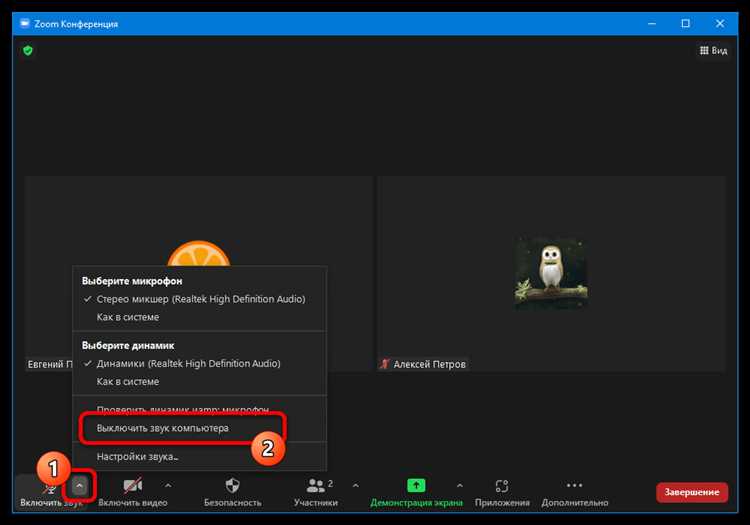
Отключение и включение микрофона во время конференции:
На экране конференции найдите иконку микрофона в нижнем левом углу. Чтобы отключить звук, нажмите «Отключить звук» (иконка перечеркнется). Чтобы снова включить, нажмите ту же кнопку – она станет активной.
Быстрое включение звука:
На устройствах iOS и Android можно удерживать кнопку микрофона для временного включения звука, если активирована функция «Нажмите, чтобы говорить». Она включается в разделе «Настройки» → «Встречи».
Отключение звука при входе:
Откройте Zoom, перейдите в «Настройки» → «Встречи», активируйте «Всегда выключать мой микрофон». Это предотвратит автоматическое включение звука при подключении к конференции.
Быстрое управление во время звонка:
На iOS вызовите меню, коснувшись экрана, затем нажмите на микрофон. На Android используйте панель управления, которая появляется при одном касании. Для доступа к расширенным функциям используйте кнопку «Дополнительно» (три точки) в правом нижнем углу.
Проверка работы микрофона:
До начала конференции в приложении Zoom откройте «Настройки» → «Встречи» → «Проверка микрофона». Убедитесь, что устройство корректно записывает и воспроизводит звук.
Как использовать управление звуком в мобильной версии Zoom для группы
Откройте мобильное приложение Zoom и подключитесь к конференции как организатор. Нажмите на кнопку «Участники» в нижней панели. В списке отображаются все подключённые пользователи.
Для отключения звука у всех участников одновременно нажмите «Отключить звук всем» (Mute All). Подтвердите действие во всплывающем окне. Чтобы запретить повторное включение звука без разрешения, отключите опцию «Разрешить участникам включать звук».
Для выборочного управления нажмите на имя конкретного участника. Появится меню с опциями, включая «Отключить звук» (Mute) и «Включить звук» (Unmute). Возможность включить звук участнику доступна только при его согласии – Zoom отправляет запрос.
Функция «Оповещение при входе» позволяет автоматически отключать звук новым участникам. Для этого нажмите «Подробнее» (More) и активируйте пункт «Отключать звук при входе». Это особенно полезно для больших встреч.
Если вы хотите передать управление звуком другому пользователю, назначьте его соорганизатором. Для этого нажмите на его имя, выберите «Сделать соорганизатором» (Make Co-Host), после чего он получит доступ к звуковому управлению всей группы.
Что делать, если не удается отключить звук на телефоне в Zoom
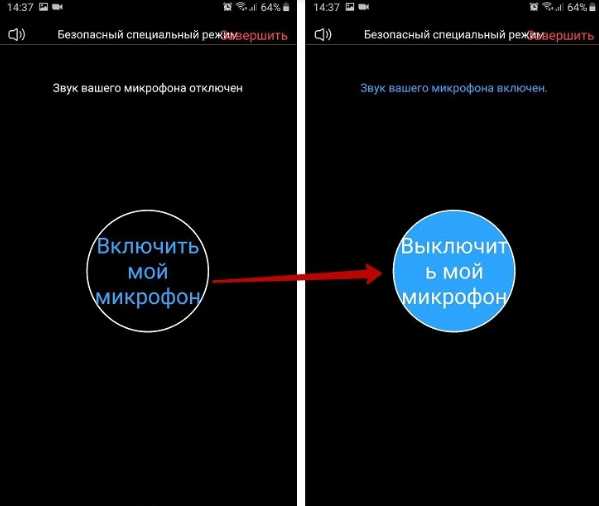
Если при подключении к конференции Zoom на телефоне отключение звука не работает, начните с проверки прав доступа. Перейдите в настройки телефона, найдите Zoom в списке приложений и убедитесь, что у него есть доступ к микрофону. Без этого возможность управления звуком будет заблокирована.
Далее откройте Zoom, нажмите на экран во время конференции и убедитесь, что кнопка с микрофоном отображается. Если она неактивна (серая или не реагирует), это может указывать на системную блокировку или конфликт с другим приложением.
Принудительно закройте все фоновые приложения, особенно те, что могут использовать микрофон (например, диктофоны, мессенджеры). Затем перезапустите Zoom и попробуйте снова отключить звук.
Если проблема сохраняется, проверьте наличие обновлений. Откройте App Store или Google Play, найдите Zoom и установите последнюю версию, если доступна. Обновления часто устраняют критические ошибки, включая проблемы с микрофоном.
На Android-устройствах с оболочками MIUI, EMUI и аналогичными убедитесь, что Zoom не ограничен в фоновом режиме. В разделе «Автозапуск» и «Разрешения приложений» разрешите Zoom использовать микрофон и работать в фоновом режиме без ограничений.
Если отключение звука не работает только в одной конференции, возможно, организатор отключил возможность отключать звук самостоятельно. В таком случае на экране не будет активной кнопки микрофона. Свяжитесь с организатором и попросите включить разрешение на управление своим звуком.